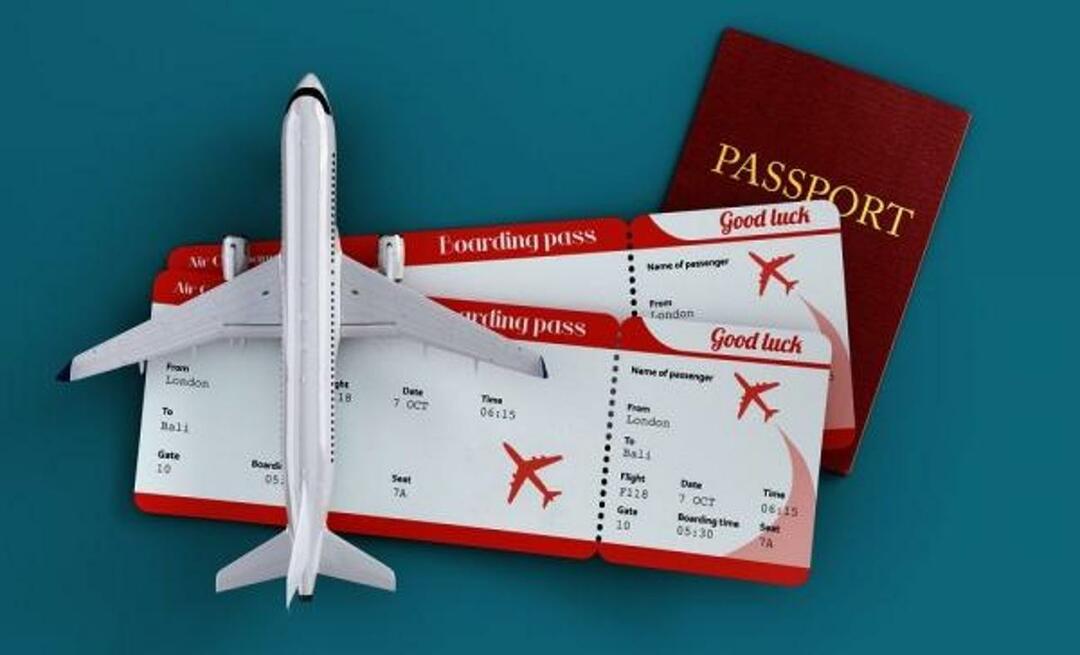Ultima actualizare pe

iPad sună puțin liniștit? Ar putea fi o problemă cu difuzoarele, căștile sau iPad-ul în sine. Depanați nici un sunet pe un iPad cu acest ghid.
În ultimii ani, Apple a investit foarte mult pentru a face difuzoarele iPad-ului să sune cât mai bine posibil. Și dacă sunteți proprietar de iPad, atunci ați investit foarte mult în ascultarea acelui sunet. Acesta este motivul pentru care poate fi atât de deranjant atunci când nu simți niciun sunet pe un iPad.
Această postare va descrie de ce se poate întâmpla acest lucru, împreună cu câteva remedieri pe care le puteți încerca pentru ca iPad-ul să sune din nou tare și mândru.
De ce iPad-ul meu nu are sunet?
Există câteva motive pentru care un iPad ar putea să nu redă niciun sunet. Ar putea fi ceva la fel de simplu ca o setare incorectă, care este destul de ușor de reparat. Ar putea exista și o problemă de software care o cauzează, care poate fi puțin mai dificil de rezolvat. Depinde dacă este o eroare mică sau o eroare majoră a sistemului.
Problemele fizice pot duce la defectarea difuzoarelor. Acest lucru se poate datora daunelor cauzate de apă, căderea iPad-ului prea tare sau pur și simplu pur și simplu pur și simplu uzați difuzoarele iPad-ului în timp. Dacă acesta este cazul pentru dvs., atunci este posibil să fie nevoie să înlocuiți dispozitivul pentru a reda audio din nou.
Nu vom acoperi nicio remediere pentru daune fizice în această postare, așa că dacă știți că ați scufundat recent iPad-ul sau l-a scăpat foarte greu chiar înainte ca sunetul să nu mai funcționeze, atunci poate fi necesar să cumpărați unul nou unu. În caz contrar, nu trebuie să știți care este cauza problemei pentru ca una dintre remediile de mai jos să fie soluția dvs.!
Dezactivați modul silențios și asigurați-vă că volumul este ridicat
Primele două lucruri pe care le vom încerca sunt destul de simple. Ne vom asigura că dispozitivul dvs. nu este în modul Silențios, ceea ce poate face ca anumite aplicații să nu reda audio. Și apoi ne vom asigura că volumul dvs. este ridicat pentru că nu ne-ar plăcea să fiți stresat din cauza unei probleme atât de mici.
Modul Silențios, cum ar fi punerea iPhone-ului pe vibrație, dezactivează anumite sunete, cum ar fi notificările și apelurile primite. Dar poate dezactiva și sunetul aplicațiilor, cum ar fi jocurile, dacă uitați să o opriți înapoi.
Iată cum să dezactivați modul Slide:
- Dacă iPad-ul are un comutator de sunet pe lateral, întoarceți-l astfel încât să nu fie roșu. Acest lucru va rezolva această problemă de cele mai multe ori. Doar iPad-urile mai vechi au un comutator de sunet, așa că nu vă faceți griji dacă nu aveți unul.
- Dacă iPad-ul tău nu are un comutator de sunet, atunci trebuie deschide Centrul de control. Puteți face acest lucru glisând în jos din partea din dreapta sus a iPad-ului sau în sus din partea de jos a iPad-ului, în funcție de modelul iPad.
- Când deschideți Centrul de control, căutați pictograma clopot. Va fi colorat dacă este pornit și neutru în caz contrar. Atingeți-l pentru a comuta pe neutru.
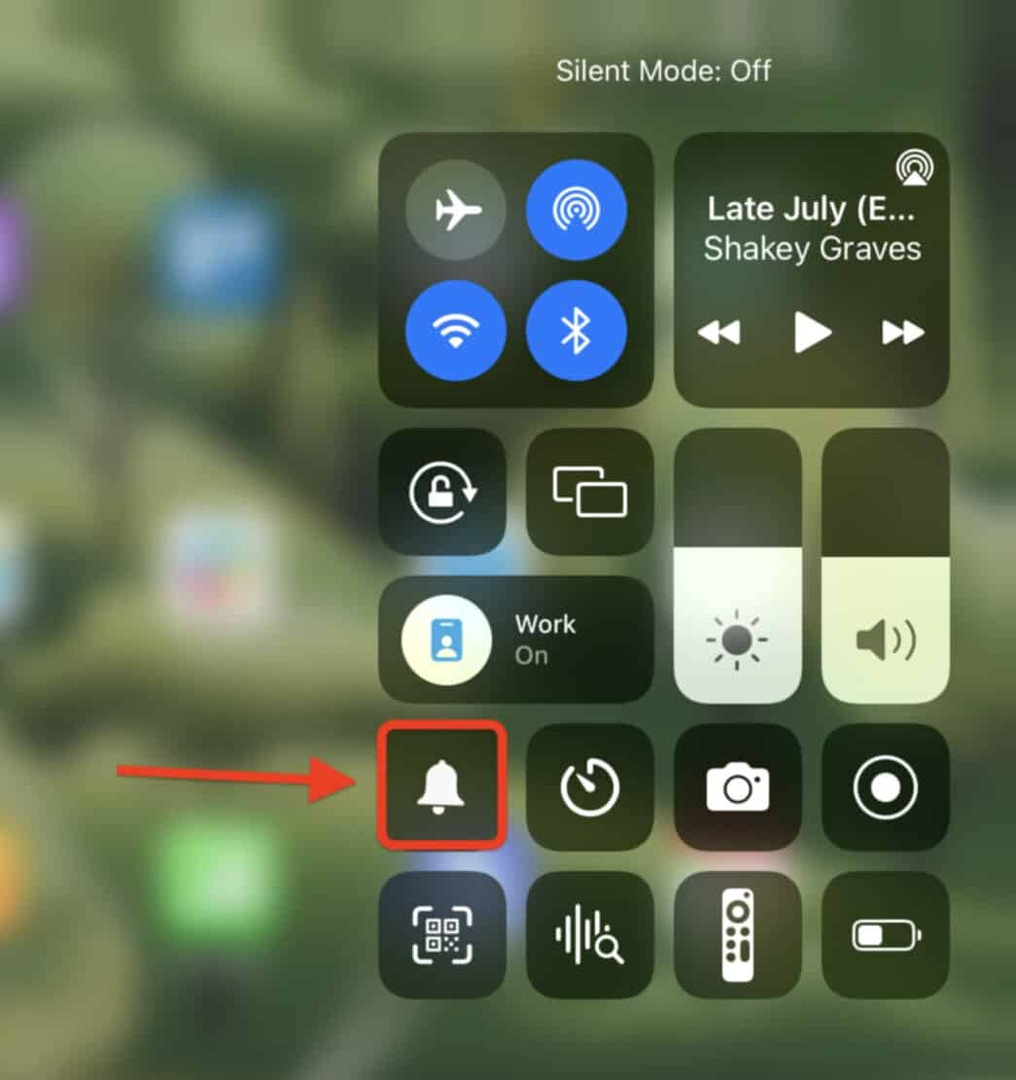
- Dacă nu aveți un comutator de sunet și nu vedeți opțiunea de a dezactiva/activa modul silențios în Centrul de control, deschideți Setări aplicația pe iPad. Atingeți Centrul de Control, apoi faceți clic pe verde + pictograma de lângă opțiunea Mod silențios.
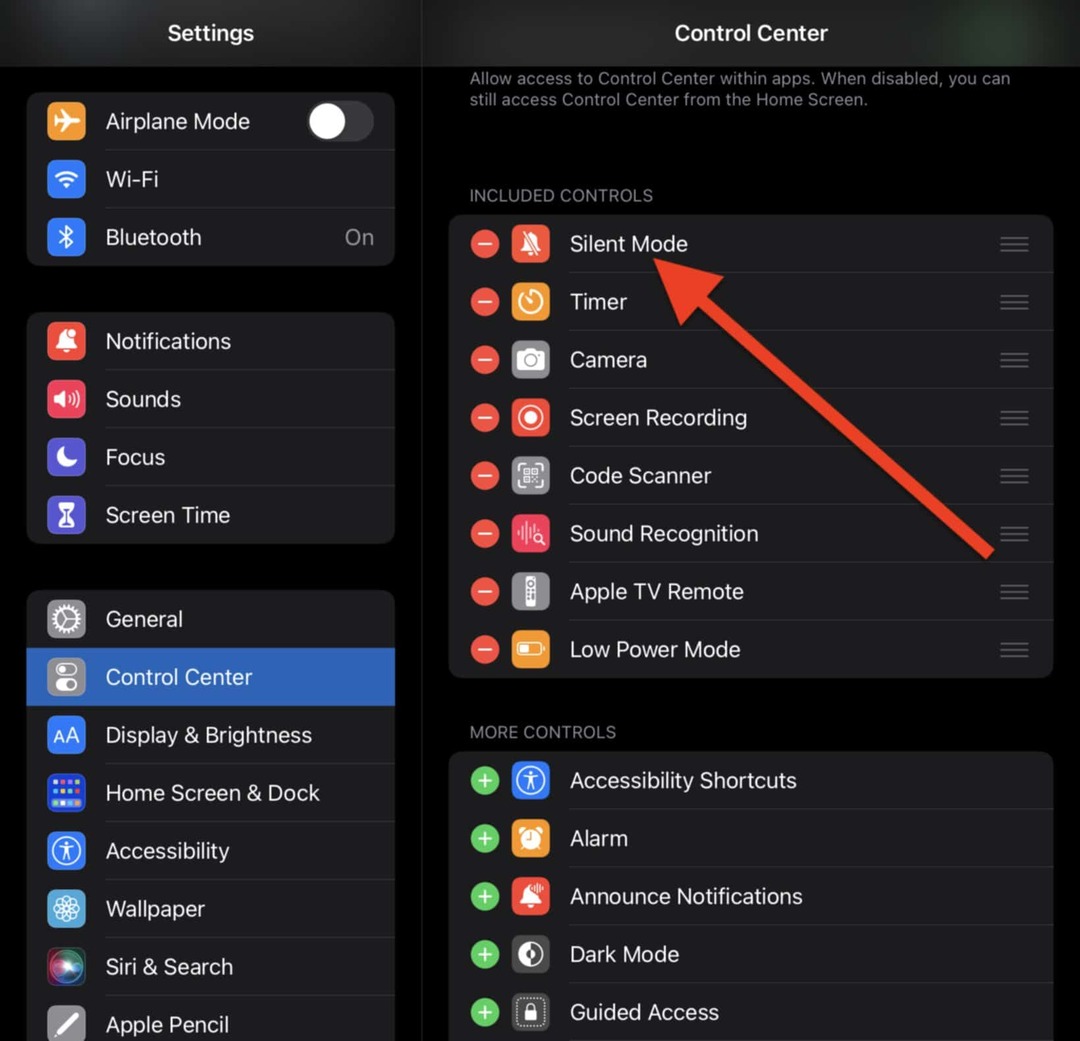
Acum ar trebui să vedeți Modul silențios în Centrul de control când îl deschideți cu degetul. Repetați Pasul 2 acum.
Încercați să deconectați/deconectați căștile
Pentru utilizatorii care nu pot reda sunetul prin căști, rezolvarea acestui lucru va fi puțin diferită. În acest caz, scopul este de a vedea dacă ceva este în neregulă cu căștile sau conexiunea dintre iPad și căști.
Iată câțiva pași pe care îi puteți încerca:
- Încearcă o altă pereche de căști. Dacă aveți o altă pereche de căști în apropiere, ar trebui să le testați pentru a vedea dacă nici nu funcționează. Dacă funcționează, atunci există șanse mari ca căștile tale actuale să fie sparte. Dacă nici cele noi nu funcționează, atunci probabil că este ceva în neregulă cu iPad-ul tău.
- Curățați portul auxiliar al iPad-ului. Pentru iPad-urile care au încă o mufă pentru căști, ați putea încerca să o curățați. Pentru a face acest lucru, deconectați-vă căștile și suflați cu forță în mufa pentru căști sau folosiți aer conservat. Nu introduceți nimic în mufa pentru căști pentru a o curăța.
-
Încercați să uitați și să reconectați căștile Bluetooth. Pentru căști Bluetooth ca AirPods, uitarea lor și reconectarea le poate face să redea sunet.
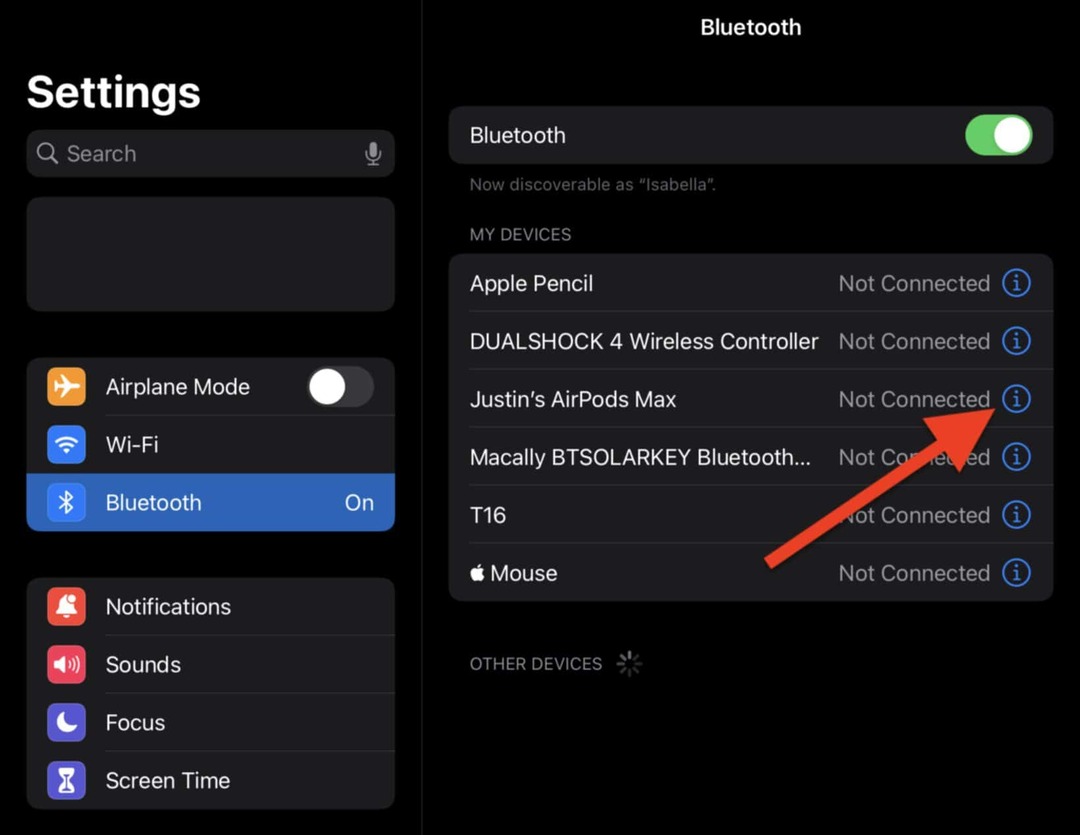
- Pentru a face acest lucru, deschideți Setări pe iPad și atingeți Bluetooth. Găsiți căștile pe care doriți să le resetați și atingeți albastrul i pictograma de lângă ele.
- Atingeți Uitați acest dispozitiv.
- Repetați procesul de reconectare a acestor căști (puteți face acest lucru din aceeași pagină de setări Bluetooth pe care tocmai am deschis-o). De asemenea, puteți încerca să vă resetați căștile Bluetooth. Puteți citi cum să faceți acest lucru pentru AirPods Aici sau verificați instrucțiunile care au venit cu căștile dvs. Bluetooth.
Verificați dacă sunteți conectat la un dispozitiv Bluetooth
Apropo de căștile Bluetooth, motivul pentru aceasta s-ar putea datora și unui dispozitiv Bluetooth. Este posibil să fiți conectat la un dispozitiv Bluetooth, cum ar fi un difuzor sau un vehicul, fără să vă dați seama. Dacă acesta este cazul, atunci audio este redat de acolo în loc de iPad.
Poate fi necesar să încercați acești pași de depanare în continuare:
- Verificați dacă sunteți conectat la un dispozitiv Bluetooth. Pentru a face acest lucru, deschideți Setări și atingeți Bluetooth. Dacă vreunul dintre dispozitivele din setările dvs. Bluetooth spune Conectat, atinge albastru i pictograma și atingeți Deconectat.
-
Dezactivați Bluetooth. Glisați Centrul de control și deschideți glisând în jos din partea din dreapta sus a iPad-ului sau în sus din partea de jos a iPad-ului (în funcție de modelul dvs.). Atingeți pictograma Bluetooth din panoul de conectivitate.
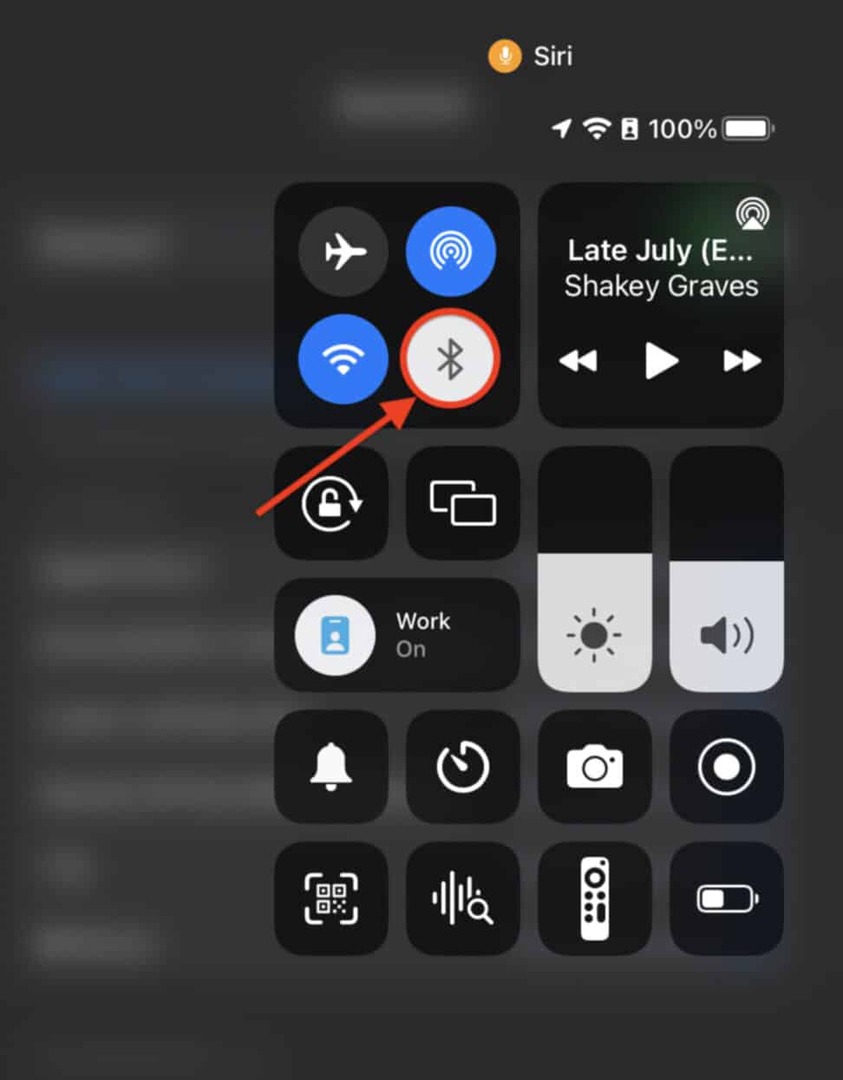
Încercați să redați sunetul din nou după ce ați făcut asta.
Activați și dezactivați audio mono
Următorul lucru pe care trebuie să îl încercați ca soluție pentru aceasta este să activați și să opriți din nou audio mono. Aceasta funcționează ca o repornire ușoară pentru setările audio ale iPad-ului.
Pentru a reseta audio mono pe un iPad:
- Deschide Setări aplicația.
- Atingeți Accesibilitate.
- Atingeți Audio și vizual sub AUZ antet.
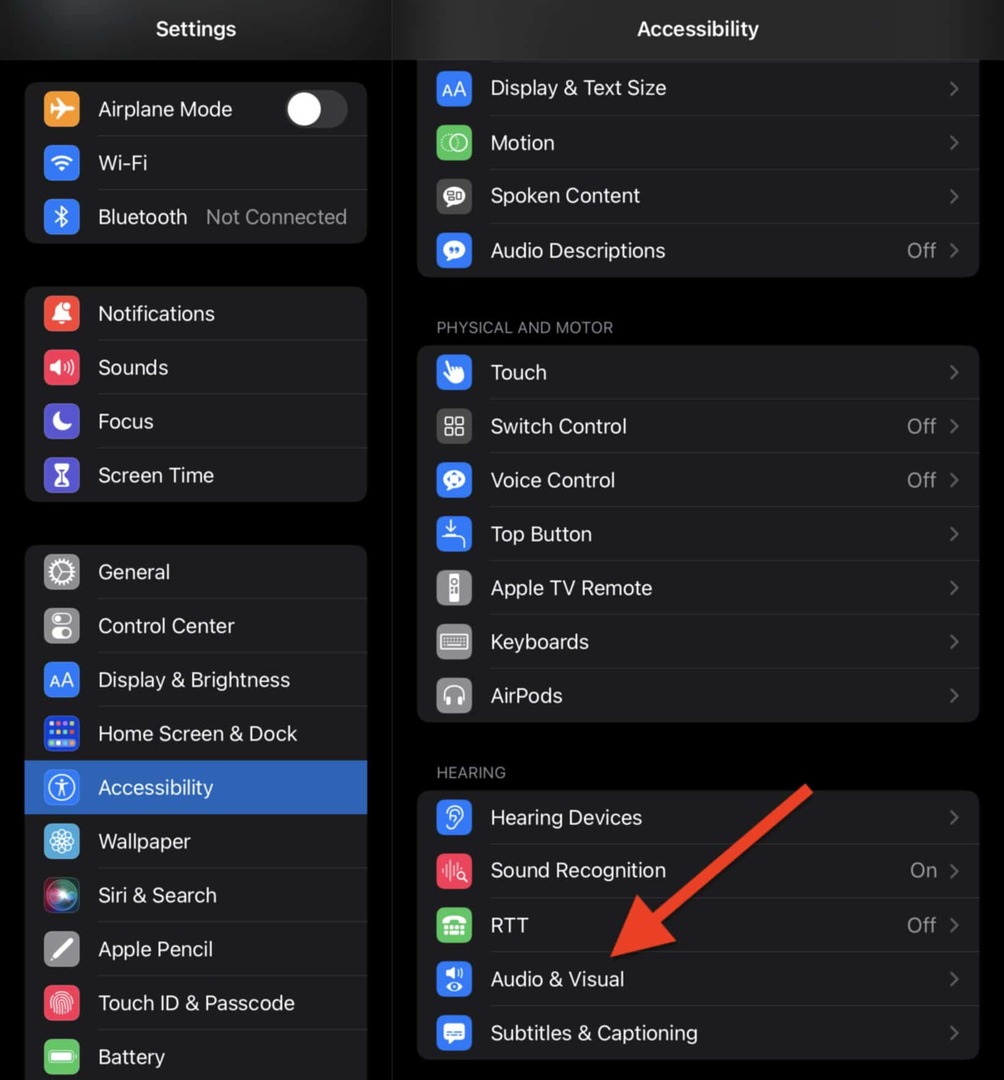
- Atingeți comutatorul de lângă Audio mono pentru a-l porni, apoi opriți-l din nou. Ar trebui să devină verde, apoi înapoi la neutru.
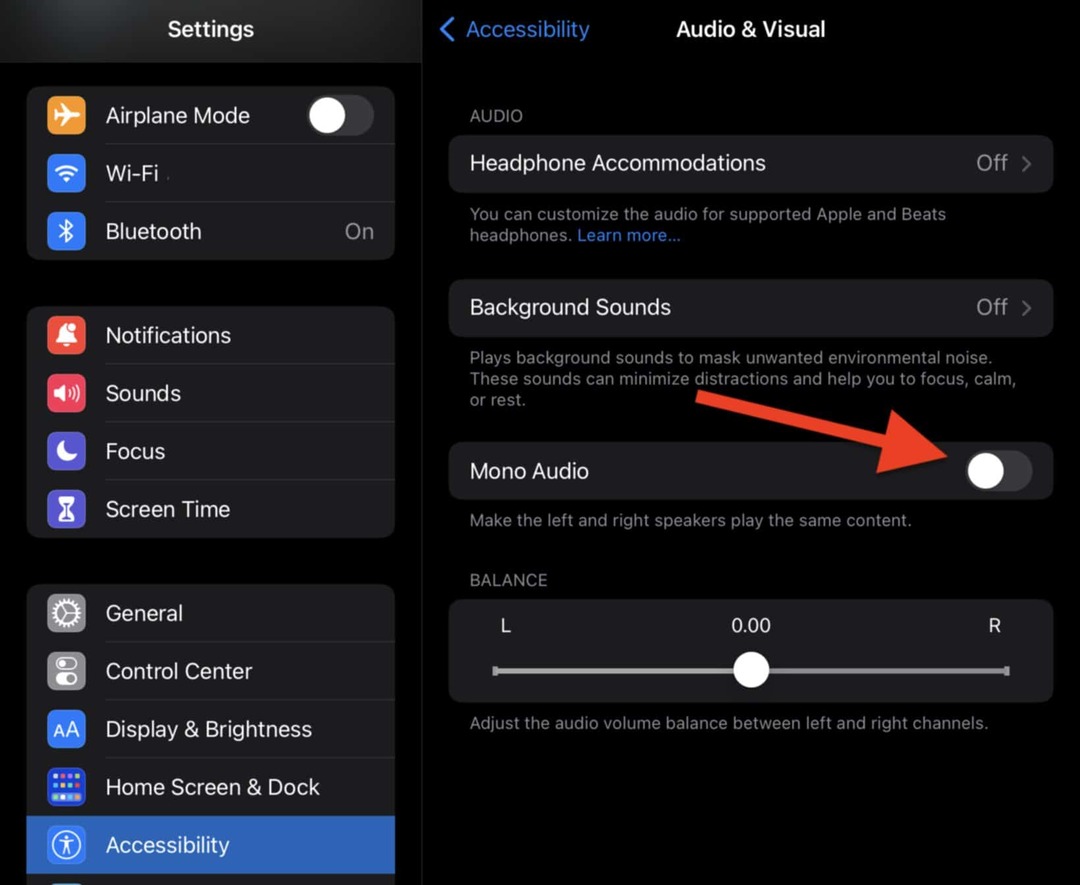
- Testează-ți sunetul pentru a vedea dacă a început să funcționeze din nou.
Reporniți iPad-ul
În cele din urmă, dacă toate celelalte nu reușesc, puteți încerca să remediați această problemă prin repornirea iPad-ului. Acest lucru va elimina majoritatea problemelor software care ar putea împiedica redarea sunetului.
Pentru a reporni iPad-ul:
- Țineți apăsat butonul de pornire și butonul de pornire pentru câteva secunde, apoi glisați Glisați pentru a opri. Apăsați și mențineți apăsat butonul de pornire din nou după câteva secunde pentru a reporni iPad-ul.
- Pentru dispozitivele iPad care nu au un buton Acasă, apăsați și mențineți apăsat butonul de pornire și butonul de creștere a volumului timp de câteva secunde. Beţivan Glisați pentru a opri când apare în partea de sus a ecranului. După câteva secunde, apăsați și mențineți apăsat butonul de pornire pentru a reporni iPad-ul.
Dacă iPad-ul dvs. încă nu redă sunet, atunci este timpul contactați asistența Apple.
Depanarea problemelor de sunet pe un iPad
Am explicat câteva modalități de top de a remedia o problemă fără sunet pe un iPad. Dacă întâmpinați în continuare probleme, ar trebui să contactați asistența Apple. Ei pot diagnostica problema și vă pot spune exact cum să o remediați.
Între timp, puteți afla cum să schimbați volumul tuturor sunetelor de sistem de pe iPad folosind doar balansoarele de volum și începeți să utilizați muzică fără pierderi în Apple Music.
Cum să găsiți cheia de produs Windows 11
Dacă trebuie să transferați cheia de produs Windows 11 sau doar aveți nevoie de ea pentru a face o instalare curată a sistemului de operare,...
Cum să ștergeți memoria cache, cookie-urile și istoricul de navigare Google Chrome
Chrome face o treabă excelentă în stocarea istoricului de navigare, a memoriei cache și a cookie-urilor pentru a optimiza performanța browserului online. E cum să...
Potrivirea prețurilor în magazin: Cum să obțineți prețuri online în timp ce faceți cumpărături în magazin
Cumpărând în magazin nu înseamnă că trebuie să plătești prețuri mai mari. Datorită garanțiilor de potrivire a prețurilor, puteți obține reduceri online în timp ce faceți cumpărături în...
Cum să cadou un abonament Disney Plus cu un card cadou digital
Dacă ți-a plăcut Disney Plus și vrei să-l împărtășești cu alții, iată cum să cumperi un abonament Disney+ Gift pentru...